PDF转Excel:高效去除AI特征,实现数据自由编辑
433
2022-10-15

利用Excel条件格式自制盈亏图,数据对比一目了然
问题情境
如下数据表,为各产品上半年与下半年的销售数量对比情况:
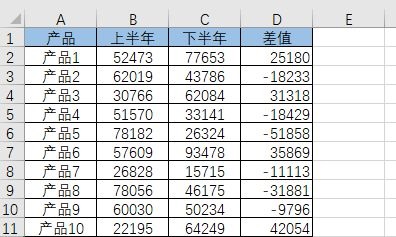 表中销售数据量较大,但从数据上看,很难直观地分析出哪些产品上下半年销量差异较大。
表中销售数据量较大,但从数据上看,很难直观地分析出哪些产品上下半年销量差异较大。
如果做成如下盈亏图,就可一目了然地看出对比结果:
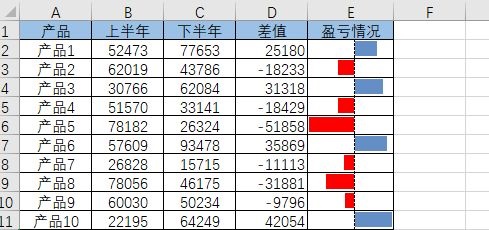 实现步骤
实现步骤
第一步:增加“盈亏情况”列,在E2输入公式“=D2”,并向下填充到E11。
如下图:
 第三步:在打开的【新建格式规则】对话框中选择【基于各自值设置所有单元格的格式】,并勾选【仅显示数据条】,确定。
第三步:在打开的【新建格式规则】对话框中选择【基于各自值设置所有单元格的格式】,并勾选【仅显示数据条】,确定。
如下图:
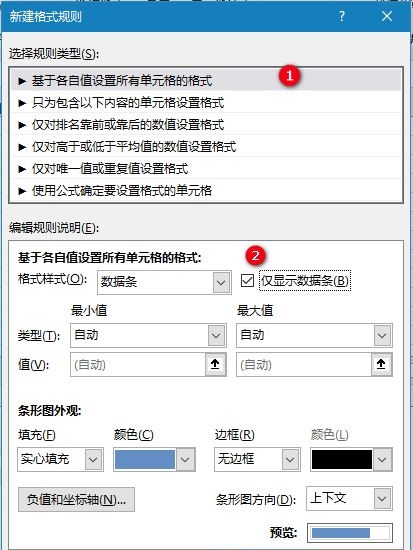 经过此三步设置,即可完成盈亏图的制作。
经过此三步设置,即可完成盈亏图的制作。
版权声明:本文内容由网络用户投稿,版权归原作者所有,本站不拥有其著作权,亦不承担相应法律责任。如果您发现本站中有涉嫌抄袭或描述失实的内容,请联系我们jiasou666@gmail.com 处理,核实后本网站将在24小时内删除侵权内容。